En este artículo, te mostraremos paso a paso como instalar Pi-Hole en Docker. Pi-Hole es una herramienta de código abierto que te ayudará a bloquear publicidad y contenido malicioso en tu red local. Esta herramienta es una de las mejores para la protección de tu red y para asegurar que tus dispositivos estén seguros.
Pi-Hole es una herramienta de código abierto que se ejecuta en un servidor local y que se encarga de bloquear todas las solicitudes de publicidad y contenido malicioso. Esta herramienta funciona en todos los dispositivos de la red, incluidos los móviles, tabletas, computadoras, etc. Esta herramienta también es útil para bloquear anuncios que pueden consumir ancho de banda.
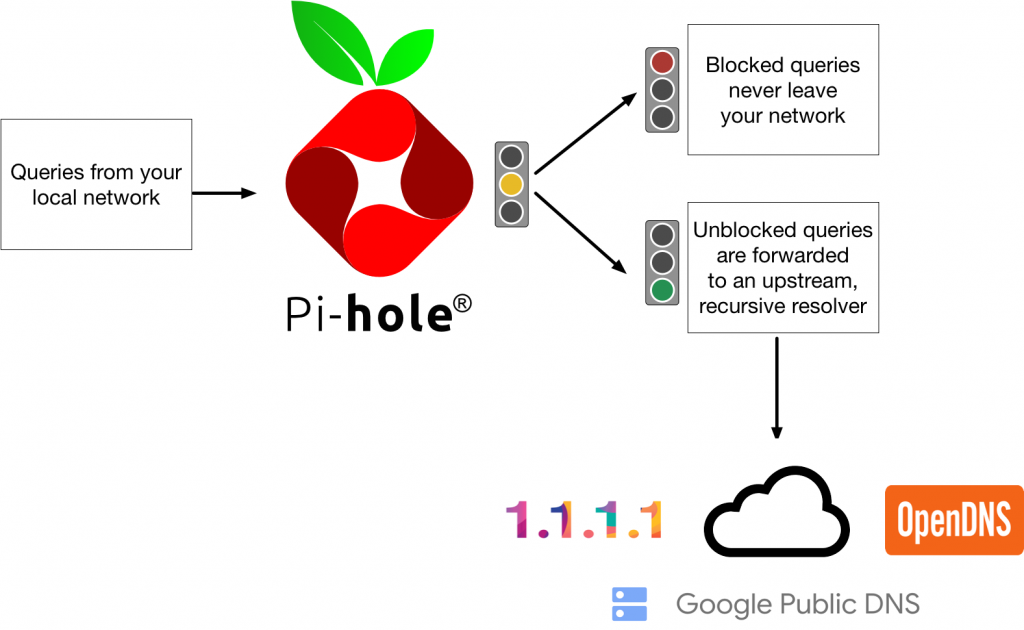
A continuación, te mostraremos los pasos para instalar Pi-Hole en Docker. Estos pasos son muy sencillos y puedes completar la instalación en unos pocos minutos.
Antes de comenzar, necesitarás preparar el servidor donde se ejecutará Pi-Hole. Esto significa que necesitas instalar Docker en tu servidor. Si aún no has instalado Docker, puedes seguir nuestra guía para instalar Docker en Ubuntu.
Una vez que hayas instalado Docker en tu servidor, puedes proceder a instalar Pi-Hole. Para instalar Pi-Hole, necesitarás ejecutar el siguiente comando:
|
1 2 3 4 5 6 7 8 9 10 |
docker run -d --name pihole -e TZ="America/Chicago" -e WEBPASSWORD="tu-contraseña" -p 80:80 -p 53:53/tcp -p 53:53/udp -v pihole-vol:/etc/pihole -v dnsmasq-vol:/etc/dnsmasq.d pihole/pihole |
Este comando descargará la última versión de Pi-Hole y la instalará en tu servidor. También creará una contraseña para acceder a la interfaz web de Pi-Hole.
Una vez que se haya instalado Pi-Hole, puedes acceder a la interfaz web de Pi-Hole para configurarlo. Para acceder a la interfaz web, necesitas abrir un navegador web y visitar la dirección IP de tu servidor. Una vez que hayas abierto la página web, debes ingresar la contraseña que has creado en el paso anterior.
Una vez que hayas configurado Pi-Hole, puedes empezar a usarlo. Esto significa que todos los dispositivos en tu red local usarán Pi-Hole para bloquear la publicidad y el contenido malicioso. Si necesitas agregar listas de servidores de confianza, puedes hacerlo desde la interfaz web de Pi-Hole.
En este artículo, hemos explicado cómo instalar Pi-Hole en Docker. Esta herramienta es muy útil para proteger tu red local de la publicidad y el contenido malicioso. Si tienes alguna pregunta sobre la instalación o la configuración de Pi-Hole, puedes visitar la web oficial de Pi-Hole.